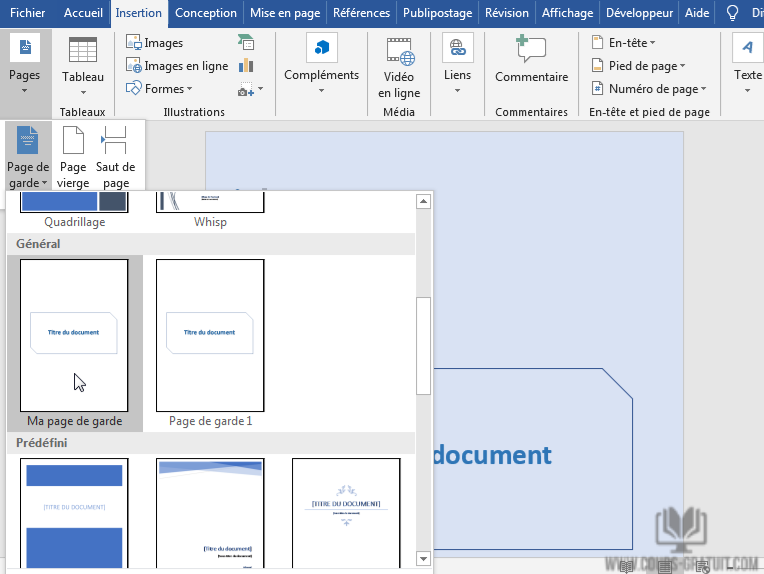Ajouet Une Page De Garde Non Numérotée Dans Word

Salut l'ami(e) ! Alors, tu galères un peu avec Word, hein ? Pas de panique, on est tous passés par là. Aujourd'hui, on s'attaque à un truc qui a l'air compliqué comme ça, mais qui est en fait super simple : comment ajouter une page de garde non numérotée dans Word. Accroche-toi, c'est parti pour un tuto express et sans prise de tête !
Le défi : Une belle page de garde, sans numéro !
L'idée, c'est d'avoir une magnifique page de garde, digne d'un pro, pour ton document. Mais tu ne veux surtout pas que cette page soit comptabilisée dans la numérotation. Imagine la catastrophe : ta page 1 serait en fait la page 2 ! Horreur et damnation !
Étape 1 : Insérer la fameuse page de garde
Word te facilite déjà la tâche. Direction l'onglet "Insertion", puis clique sur "Pages de garde". Là, tu as un festival de modèles ! Choisis celui qui te fait vibrer le plus. Perso, j'ai un faible pour ceux qui sont un peu minimalistes, mais c'est une affaire de goût, comme la pizza à l'ananas (oui, certains aiment ça... étrange, non ? 😉).
Une fois que tu as cliqué sur le modèle de ton choix, hop ! Il s'affiche fièrement en première page de ton document. Déjà, ça commence bien, non ?
Étape 2 : La section, le secret bien gardé
Ici, on entre dans le vif du sujet. Pour que ta page de garde se sente indépendante du reste du document (comme un ado qui ne veut plus les câlins de sa maman... ou presque), il faut créer une section. Imagine que chaque section est une petite île dans ton document. La numérotation de chaque île peut être gérée indépendamment.
Place ton curseur à la fin de ta page de garde. Ensuite, va dans l'onglet "Disposition" (ou "Mise en page", ça dépend des versions de Word), clique sur "Sauts de page", et choisis "Page suivante" dans la section "Sauts de section". BAM ! Une nouvelle section est créée.
Astuce de pro : pour vérifier que la section a bien été créée, tu peux double-cliquer dans le pied de page. Tu verras apparaître "Pied de page - Section 1" sur ta page de garde et "Pied de page - Section 2" sur la page suivante. C'est bon signe, on avance !
Étape 3 : La numérotation rebelle
Maintenant, il faut dire à Word que la numérotation de la Section 2 (donc, le reste de ton document) doit commencer à 1. Facile !
Double-clique dans le pied de page de la Section 2 (la page juste après ta page de garde). L'onglet "En-tête et pied de page" s'ouvre. Désactive l'option "Lier au précédent". C'est super important, sinon tout ce que tu vas faire affectera aussi la page de garde. On veut l'indépendance, je te dis !
Ensuite, clique sur "Numéro de page" puis "Format des numéros de page". Dans la fenêtre qui s'ouvre, assure-toi que l'option "Commencer à" est bien sur "1". Clique sur "OK". Et voilà, le tour est joué !
Étape 4 : Suppression de la numérotation (si besoin)
Normalement, ta page de garde ne devrait pas être numérotée. Mais, on ne sait jamais, si un petit numéro s'est malencontreusement invité, il faut l'expulser !
Double-clique dans le pied de page de ta page de garde (Section 1). Supprime le numéro de page (s'il y en a un). C'est tout ! Tu peux même ajouter un petit message secret, personne ne le verra (sauf si on fouille dans ton document, évidemment... mais on ne fait pas ça, n'est-ce pas ? 😉).
Et voilà, le tour est joué !
Félicitations, tu es maintenant un(e) pro des pages de garde non numérotées ! Tu peux partir fièrement, tel un samouraï après une bataille victorieuse. Plus sérieusement, j'espère que ce tuto t'a été utile. N'hésite pas à le partager avec tes amis qui galèrent aussi avec Word. Et surtout, amuse-toi bien avec tes documents ! La vie est trop courte pour se prendre la tête avec la numérotation des pages !








![Ajouet Une Page De Garde Non Numérotée Dans Word Modèle Page De Garde Word Awesome Docx] Page De Garde Business Pour](https://i.pinimg.com/originals/61/a0/99/61a09932a82cc02e171651c658f1e750.png)